怎样使用按键精灵抓点操作方法
发布时间:2018-06-06 19:01:09 浏览数: 小编:yimin
往往我们都会用到按键精灵来刷怪、刷经验等。作为一个初步接触按键精灵的人来说,可能会对其使用有所迷惑。不知道在,操作,下面就和大家分享一下操作方法,希望可以帮助到你。
系统推荐:番茄花园win10系统下载
1、首先是正确安装好按键精灵
2、打开按键精灵,点击新建,如下图。
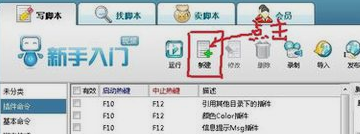
3、接着,截屏(按printscreen键)桌面(因为我的电脑在桌面上)。然后点击按键精灵页面中的‘抓抓’,如下图。
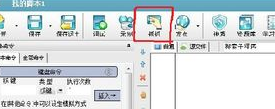
4、在出现的按键抓抓辅助工具中点击‘图像’,就会出现我们刚截的屏,接下来在‘计算机’图标上选取一特殊的点,光标移到‘计算机’特殊点上,右键单击,在出现的框中选择加入到点1,记住其颜色值,关闭抓抓辅助工具。

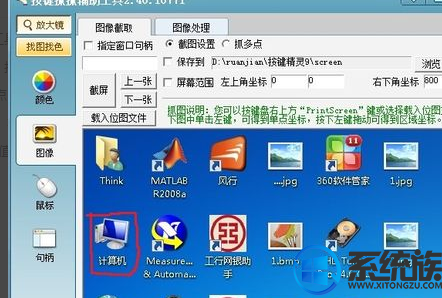
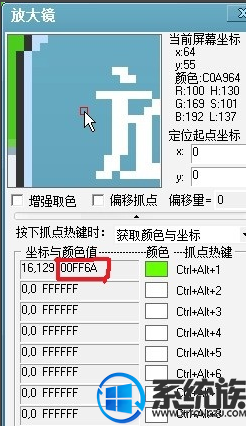
5、点击颜色/图形命令,选择区域找色,设置坐标,颜色值改为00FF6A,x,y的坐标不改变为intX和intY,点击插入。

6、在‘鼠标命令’中插入‘鼠标移动到坐标’和‘左键双击’,在‘其他命令’中找到时延命令点击插入(插入在上述两命令之间)。然后对命令行进行修改,左键双击鼠标移动命令行,将坐标改为intX和intY,时延时间也是可以进行修改的。最后点击保存。

7、现在开始调试,点击‘调试’,再点击‘启动’,即可对我们做的脚本进行调试。
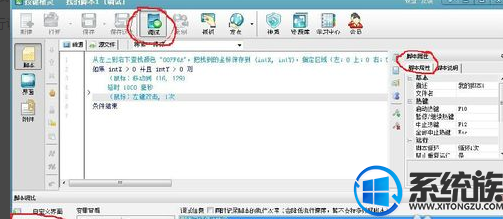
以上就是如何使用按键精灵抓点的操作方法啦,有需要的小伙伴赶紧动手尝试一下吧,希望可以帮助到你,感谢大家对我们系统族的喜欢和支持,如果大家有什么更好的方法也可以和我们分享一下!
系统推荐:番茄花园win10系统下载
1、首先是正确安装好按键精灵
2、打开按键精灵,点击新建,如下图。
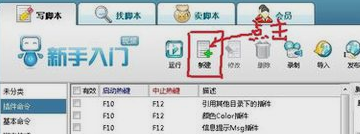
3、接着,截屏(按printscreen键)桌面(因为我的电脑在桌面上)。然后点击按键精灵页面中的‘抓抓’,如下图。
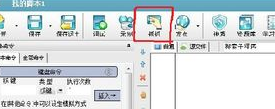
4、在出现的按键抓抓辅助工具中点击‘图像’,就会出现我们刚截的屏,接下来在‘计算机’图标上选取一特殊的点,光标移到‘计算机’特殊点上,右键单击,在出现的框中选择加入到点1,记住其颜色值,关闭抓抓辅助工具。

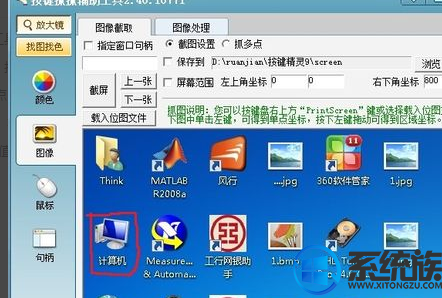
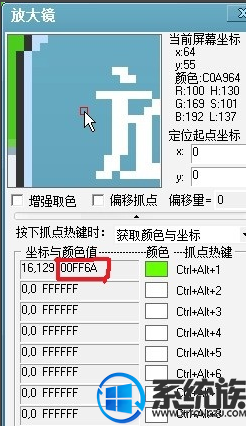
5、点击颜色/图形命令,选择区域找色,设置坐标,颜色值改为00FF6A,x,y的坐标不改变为intX和intY,点击插入。

6、在‘鼠标命令’中插入‘鼠标移动到坐标’和‘左键双击’,在‘其他命令’中找到时延命令点击插入(插入在上述两命令之间)。然后对命令行进行修改,左键双击鼠标移动命令行,将坐标改为intX和intY,时延时间也是可以进行修改的。最后点击保存。

7、现在开始调试,点击‘调试’,再点击‘启动’,即可对我们做的脚本进行调试。
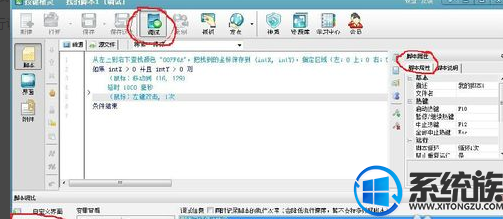
以上就是如何使用按键精灵抓点的操作方法啦,有需要的小伙伴赶紧动手尝试一下吧,希望可以帮助到你,感谢大家对我们系统族的喜欢和支持,如果大家有什么更好的方法也可以和我们分享一下!
上一篇: win10 如何删除搜狗网址导航



















